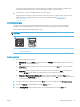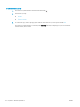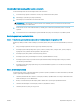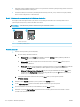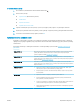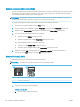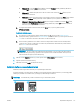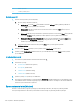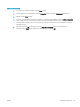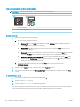HP Color LaserJet Pro MFP M178-M181 User's Guide
● Odstráňte všetky prekážky blokujúce vetracie otvory tlačiarne. Tlačiareň vyžaduje dobrý prietok vzduchu na
všetkých stranách vrátane vrchnej časti.
● Tlačiareň chráňte pred vzduchom prenášanými nečistotami, prachom, parou, mastnotou a inými prvkami,
ktoré sa môžu zachytávať vo vnútri tlačiarne.
Krok č. 3: Nastavenie zarovnania pri individuálnom zásobníku
Postupujte podľa nasledujúcich krokov, ak pri tlači zo špecických zásobníkov nie sú obrázky alebo text na
vytlačenej strane správne vycentrované alebo zarovnané.
POZNÁMKA: Jednotlivé kroky sa líšia v závislosti od typu ovládacieho panela.
1 2
1 Ovládací panel LED
2 2-riadkový ovládací panel
Ovládacie panely LED
1. Otvorte vstavaný webový server HP (EWS):
a. Otvorte nástroj HP Printer Assistant.
● Windows 10: V ponuke Start (Štart) kliknite na tlačidlo All Apps (Všetky aplikácie), kliknite na
položku HP a potom vyberte názov tlačiarne.
● Windows 8.1: Kliknite na šípku nadol v ľavom dolnom rohu obrazovky Start (Štart) a potom
vyberte názov tlačiarne.
● Windows 8: Kliknite pravým tlačidlom do prázdneho priestoru na obrazovke Start (Štart), kliknite
na položku All Apps (Všetky aplikácie) na lište aplikácií a potom vyberte názov tlačiarne.
● Windows 7, Windows Vista a Windows XP: Na pracovnej ploche kliknite na tlačidlo Start (Štart),
vyberte položku All Programs (Všetky programy), kliknite na položku HP, kliknite na priečinok
tlačiarne a potom vyberte názov tlačiarne.
b. V programe HP Printer Assistant zvoľte položku Print (Tlač) a potom vyberte položku
HP Device Toolbox.
2. Kliknite na kartu System (Systém) a potom vyberte stranu Service (Servis).
3. V časti Adjust Alignment (Upraviť zarovnanie) vyberte zásobník, ktorý chcete upraviť.
4. Upravte nastavenia zarovnania a potom kliknite na položku Apply (Použiť)
5. Kliknutím na položku Print Test Page (Vytlačiť testovaciu stránku) vytlačte testovaciu stránku s cieľom
potvrdiť nové nastavenia zarovnania.
114 Kapitola 9 Riešenie problémov SKWW